- Autorius Jason Gerald [email protected].
- Public 2023-12-16 11:25.
- Paskutinį kartą keistas 2025-01-23 12:25.
Ar bandote nuolat „Windows Media Player“failus paleisti „iTunes“? Ar jums sunku rasti būdą, kaip konvertuoti failus į MP3? Štai keletas naudingų patarimų.
Žingsnis
1 būdas iš 3: nemokama failų konversija internete
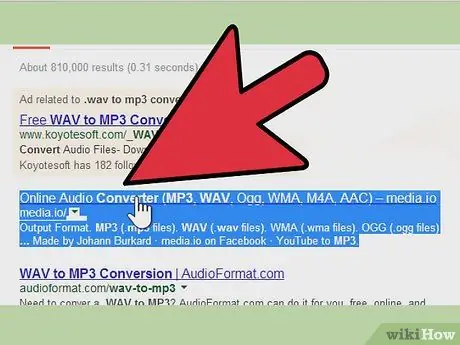
Žingsnis 1. Ieškokite nemokamų failų konvertavimo įrankių internete
Į paieškos variklį įveskite „.wav to MP3 convert“ir ieškokite keitiklio, siūlančio nemokamą paslaugą.
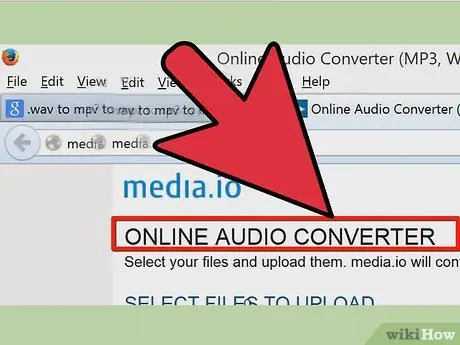
2 veiksmas. Eikite į svetainės skiltį, kurioje siūlomos konversijos
Kartais jūs turite ištirti svetainę, kad sužinotumėte, kur siūloma paslauga.
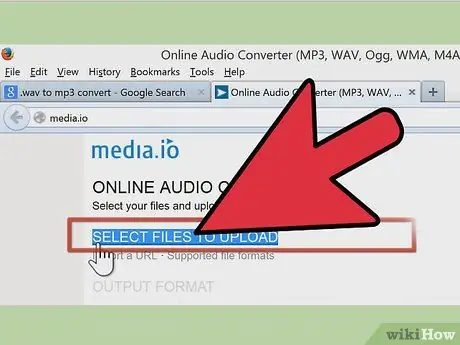
Žingsnis 3. Importuokite.wav failą, kurį norite konvertuoti į MP3
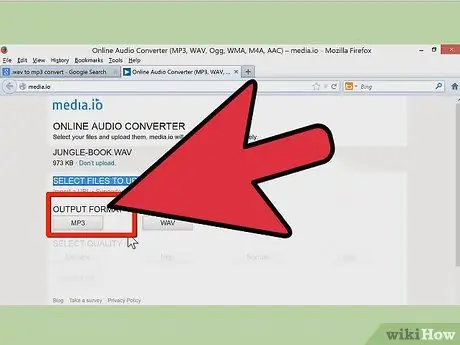
Žingsnis 4. Jei reikia, pasirinkite norimą konvertavimo formatą
Kai kurios svetainės paprašys nurodyti norimą konvertavimo formatą.
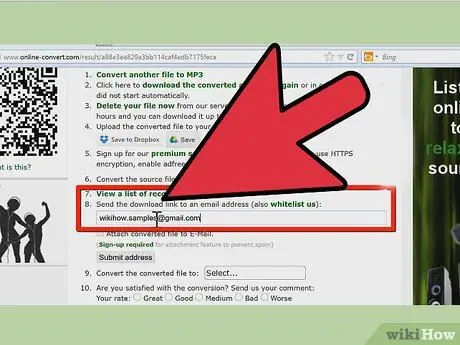
Žingsnis 5. Nuspręskite, kur norite siųsti failą
Jei reikia, įveskite el. Pašto adresą, į kurį norite siųsti konvertuotą failą. Kartais galite atsisiųsti failą tiesiai iš pačios svetainės. Kitais atvejais turėsite įvesti el. Pašto adresą, kad gautumėte failą.
Jei nerimaujate dėl šlamšto, naudokite el. Laišką su kojinėmis arba sukurkite naują. Šią paskyrą galite naudoti norimam failui nuskaityti
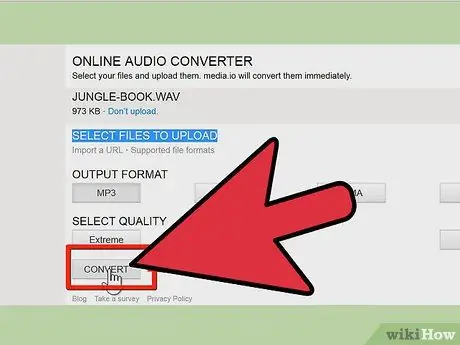
Žingsnis 6. Ieškokite netoliese esančio mygtuko „konvertuoti“
Failas bus išsiųstas jūsų el. Pašto adresu; kartais failas bus suglaudintas, kad tilptų didesni failai.
2 būdas iš 3: „iTunes“
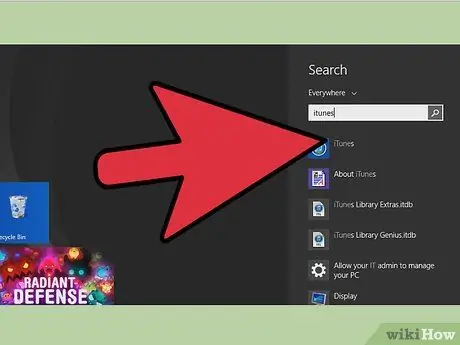
Žingsnis 1. Atidarykite „iTunes“
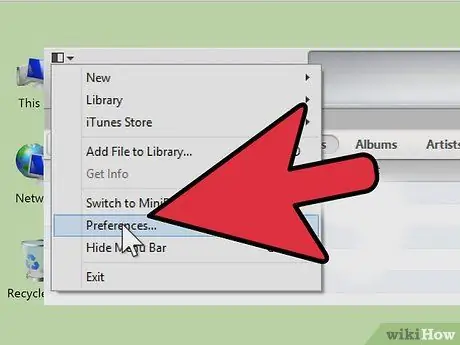
2 veiksmas. Eikite į „iTunes“→ „Nuostatos“→ „Importuoti nustatymus“
- Jei naudojate „iTunes 7“ar ankstesnę versiją, prieš spustelėdami „Importuoti nustatymus“, turite spustelėti skirtuką „Išplėstinė“.
- Jei naudojate „iTunes 8“ar naujesnę versiją, spustelėję „Parinktys“automatiškai pateksite į puslapį, kuriame rasite „Išplėstinė“.
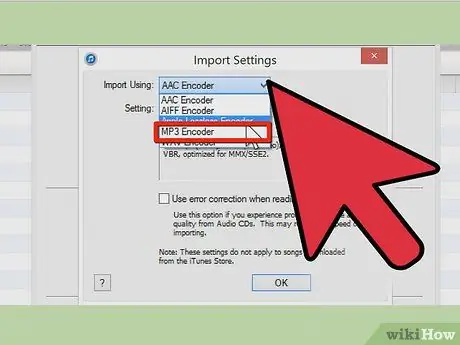
Žingsnis 3. Nustatykite „Importuoti naudojant“į „MP3 koduotuvas“
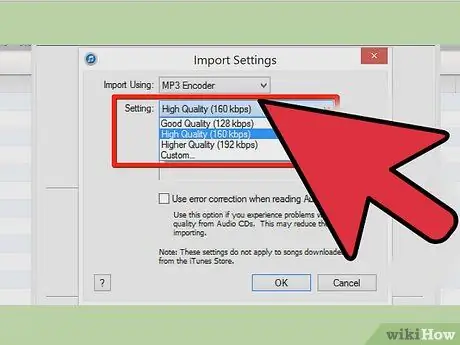
Žingsnis 4. Pasirinkite nustatymų nuostatas
Šalia „Nustatymai“pasirinkite 128 kbps, 160 kbps arba 192 kbps.
Jei norite pasirinktinio nustatymo, spustelėkite „Pasirinktinis …“ir pasirinkite „Stereo Bit Rate“, „Sample Rate“ir „Channels“parinktis. Daugeliu atvejų rekomenduojame nustatyti kanalą „Stereo“
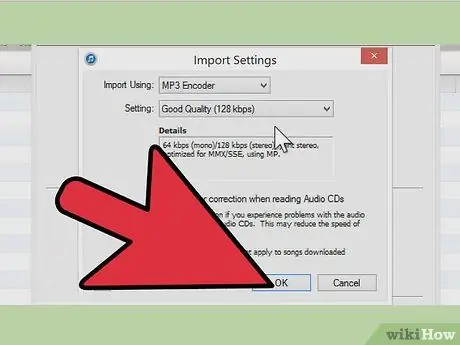
Žingsnis 5. Spustelėkite „Gerai“, kad uždarytumėte langą Importuoti nustatymus
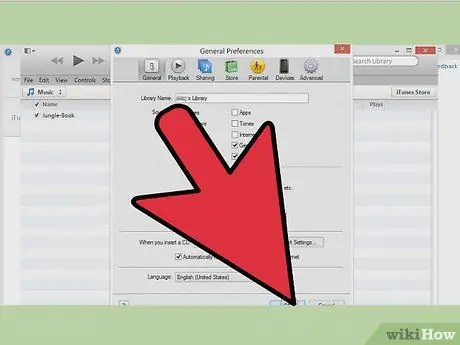
Žingsnis 6. Spustelėkite „Gerai“, kad uždarytumėte Bendrųjų nuostatų langą
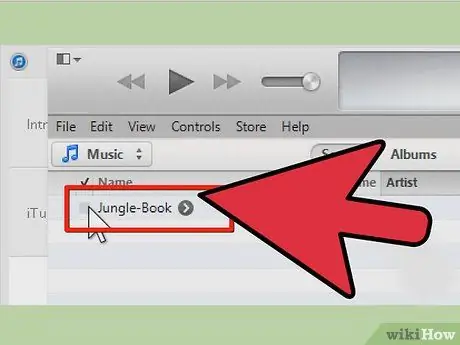
Žingsnis 7. Pasirinkite vieną ar daugiau „iTunes“esančių.wav failų
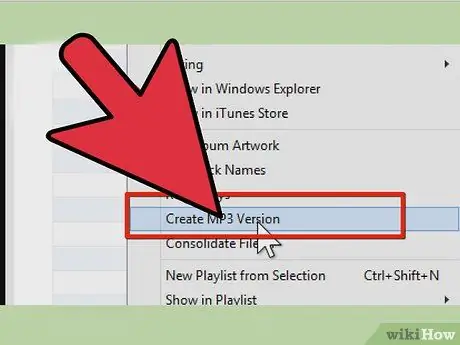
Žingsnis 8. Sukurkite MP3 failo versiją
Priklausomai nuo jūsų „iTunes“versijos, tai galite padaryti taip:
- Pasirinkę failą, eikite į skirtuką „Išplėstinė“ir pasirinkite Sukurti MP3 versiją.
- Dešiniuoju pelės mygtuku spustelėkite failą ir spustelėkite „Sukurti MP3 versiją“.
3 metodas iš 3: įžūlumas
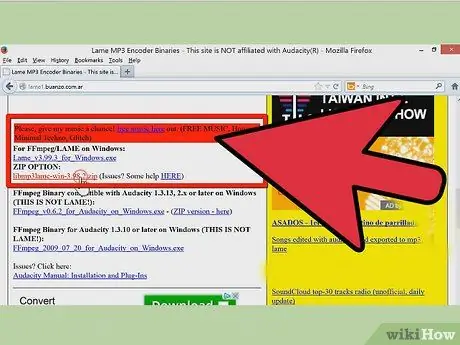
Žingsnis 1. Atsisiųskite tinkamą LAME MP3 koduotuvą
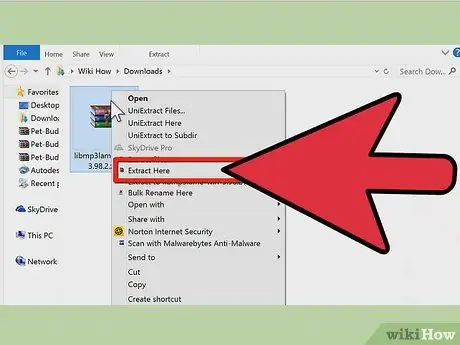
2 veiksmas. Ištraukite archyvą „Lame“ir prisiminkite vietą
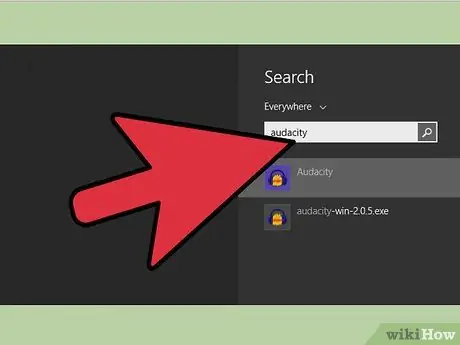
Žingsnis 3. Atsisiųskite ir atidarykite nemokamą kelių platformų „Audacity“

Žingsnis 4. Pasirinkite Failas ir pasirinkite Atidaryti
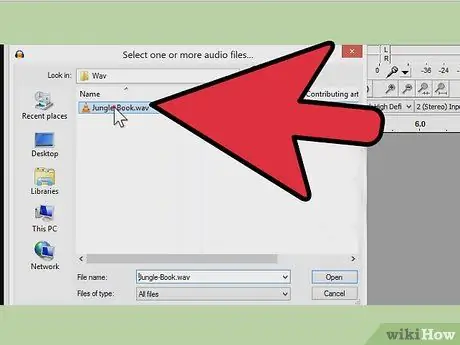
Žingsnis 5. Suraskite norimą WAV failą kompiuterio kietajame diske
Garso failo žemėlapis bus rodomas pagrindiniame „Audacity“ekrane.
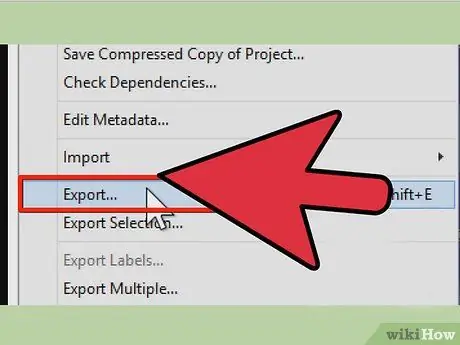
Žingsnis 6. Pasirinkite skirtuką Failas ir pasirinkite parinktį Eksportuoti kaip MP3

Žingsnis 7. Vykdykite nurodymus ieškodami ką tik išgauto MP3 kodavimo įrenginio
Failai pavadinti lame_enc.dll, skirti „Windows“, ir libmp3lame.so, jei naudojate „Macintosh“. Jūs būsite paraginti tai padaryti tik pirmą kartą naudodami parinktį Eksportuoti kaip MP3.
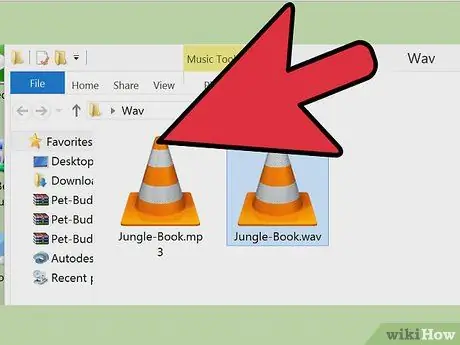
Žingsnis 8. Pasirinkite vietą, kurioje norite išsaugoti konvertuotą MP3 failą, ir prireikus pervardykite failą
Jei konvertuojate.wav failą į.mp3, skirtą specialiai „iTunes“paleidimui, „iTunes“muzikos aplankas yra ideali vieta išsaugoti konvertuotus failus.
Patarimai
- Perskaitykite „Audacity“vadovą.
- „Linux“KDE automatiškai konvertuos WAV į MP3 per „Konqueror“arba „K3b“.






